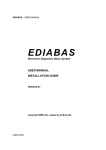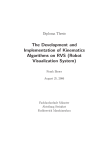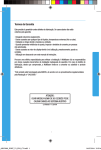Download Descrição do Trabalho
Transcript
INF01046 – Fundamentos de Processamento de Imagens
Prof. Manuel M. Oliveira
1o Trabalho de Implementação
Total de Pontos do Trabalho: 100
OBJETIVO
O objetivo deste trabalho é familiarizar os estudantes com algumas operações
importantes envolvendo imagens. Mais especificamente, ao completar este trabalho você
terá aprendido a:
a)
b)
c)
d)
e)
Ler e gravar arquivos de imagens;
Exibir o conteúdo de um arquivo de imagem;
Converter uma imagem colorida em uma imagem em tons de cinza;
Aplicar um esquema simples para quantização de imagens;
Usar a biblioteca GLUT para gerenciar os serviços de janela.
Parte I – Leitura e Gravação de Arquivos de Imagens (20 pontos)
1) Escreva um programa para ler um arquivo de imagem no formato JPEG e regrave-o
com um outro nome. Esta tarefa simples tem o objetivo de familizarizá-lo com o uso de
bibliotecas para leitura e gravação de arquivos. Para completar a Parte I deste trabalho,
você precisará dos seguintes arquivos:
i)
ii)
iii)
iv)
jpeg.lib, uma biblioteca estática para leitura e gravação de arquivos JPEG;
jconfig.h e jmorecfg.h, arquivo de cabeçalho a serem utilizados com a
bilbioteca;
jpeg_api32.lib, uma API para a biblioteca jpeg.lib que eu preparei para
facilitar o trabalho de vocês;
jpeg_api.h, um arquivo de cabeçalho para a API.
Você deverá incluir os arquivos .lib na sua instalação e informar ao Visual C++ sobre
eles na caixa de diálogo acessível via (project->settings->link).
Teste o seu programa com as imagens disponibilizadas para o trabalho. Após, verifique
os tamanhos das imagens em cada par (original e arquivo gravado). Você percebe alguma
diferença visual entre eles? Alguma diferença nos tamanhos dos arquivos? Caso haja
diferença nos tamanhos de arquivos, faça uma pequena pesquisa na web sobre arquivos
JPEG e tente explicar a diferença observada.
Parte II – Leitura, Exibição e Operações sobre Imagens (80 pontos)
1) Estenda o programa que você desenvolveu na Parte I para exibir as imagens lidas e
utilize GLUT para fazer a gerência de janela para você. O seu programa deve exibir duas
janelas separadas. Na janela da esquerda, mostre a imagem original; na janela da direita,
mostre o resultado da operação realizada sobre a imagem.
Operações a serem implementadas:
a) (25 pontos) Espelhamento horizontal e vertical da imagem original (neste caso,
excepcionalmente, mostre o resultado na janela da esquerda). Ao espelhar
(verticalmente/ horizontalmente) a imagem um número par de vezes, você deverá obter
novamente a imagem original. Procure implementar estas operações de modo eficiente
(dica: considere o uso do comando memcpy) sempre que possível, ao invés de trocar um
par de pixels por vez. Certifique-se de que a operação funciona para imagens tanto com
número par como com número ímpar de linhas e colunas.
b) (20 pontos) Converta uma imagem colorida para tons de cinza (luminância). Uma
imagem em tons de cinza pode ser obtida a partir de uma imagem colorida aplicando-se a
seguinte fórmula para cada um dos pixels da imagem original:
L = 0.299*R + 0.587*G + 0.114*B, onde R, G e B são as componentes de cor do pixel
original. Ao criar uma imagem a ser exibida em tons de cinza, para cada pixel pi, faça:
R i = G i = B i = L i;
O seu programa deve permitir que a aplicação do cálculo de luminância um número
arbitrário de vezes durante sua execução. Pergunta: o que acontecerá com uma imagem
em tons de cinza (Ri = Gi = Bi = Li) caso o cálculo de luminância seja aplicado repetidas
vezes (e.g., recursivamente) a imagem?
c) (25 pontos) Implemente um processo de quantização (de tons) sobre as imagens em
tons de cinza. Note que, neste caso, como a dimensão do espaço de cor é 1, tal processo
de quantização se torna bastante simples. Assim, o seu programa deve receber como
entrada o número de tons a serem utilizados no processo de quantização.
d) (10 points) Salve a imagem resultante das operações realizadas em um arquivo JPEG.
Disponibilize uma opção para salvar a nova imagem como um arquivo JPEG.
2) Prepare um relatório descrevendo de forma ilustrada a sua implementação. No
relatório, para cada etapa do trabalho, indique se você a completou satisfatoriamente. Em
caso de não tê-la completado, explique porque não conseguiu fazê-lo. Além disso, liste as
dificuldades que você enfrentou e, em retrospecto, indique o que você faria diferente de
modo a minimizar ou evitar as dificuldades experimentadas.
IMPORTANTE: O seu relatório ilustrado (i.e., contendo imagens mostrando os
resultados obtidos) deverá ser disponibilizado até a data/hora de entrega do trabalho por
meio de uma web-page a ser criada por cada estudante para a disciplina. Para uniformizar
os
endereços
das
páginas,
utilize
o
http://www.inf.ufrgs.br/~<seu_nome_de_usuário>/inf01046.
seguinte
URL:
3) Para o seu programa, é desejável construir uma interface intuitiva utilizando o seu
“toolkit” preferido (e.g., FLTK, GLUI, etc.), mas certifique-se de que a sua interface é
intuitiva. Neste caso, coloque uma imagem da interface no seu relatório na web.
GLUI é uma interface gráfica extremamente fácil de utilizar e que se encontra disponível
para download na página de Paul Rademacher (http://www.cs.unc.edu/~rademach).
Fontes, exemplos e manual de utilização estão disponíveis on-line.
DISCAS PARA COMPLETAR O TRABALHO
Importante: Antes de começar a implementação, leia atentamente estas dicas e consulte
algum livro sobre OpenGL (ou pesquise na web) sempre que você encontrar algum
comando de OpenGL, GLUT ou GLU que não lhe seja familiar. Em particular,
recomendo o uso do OpenGL Red Book (OpenGL Programming Guide) que se encontra
disponível na Biblioteca.
1) Leitura do arquivo de entrada (imagem)
O fragmento de código a seguir ilustra como utilizar a biblioteca disponibilizada para a API jpeg_api.
// Examples of how to use the read and write functions in your program
//
#include "jpeg_api.h"
//
int
main(int argc, char *argv[])
{
int w, // image widht (# of columns) in pixels
h, // image height (# of rows) in pixels
c; // # of color channels. (e.g., 1 if grayscale image,
// 3 if RGB image,
// 4 if RGBA image
//
unsigned char *pixels; // pointer to a linear array that will
// // contain the pixel information for the
// // image.
// // If image RGB -> pixels = RGBRGB...RGB
// // If image RGBA-> pixels = RGBARGBA...RGBA
// // If image grayscale -> pixels = LL...L (luminance)
//
if (!ReadJPEG(argv[1], &pixels, &w, &h, &c)) // argv[1] contains the input file name
{ // pixels: returns the pixel data
// ... manipulate the image data // w, h, c: retun width, height and
// // # of channels, respectivelly
// // Now, suppose you would like to write back
// // the image using a different file name
// // (say, "output_name.jpg")
//
WriteJPEG("output_name.jpg", pixels, w, h, c);
//
}
else
// < your error message: "Not a valid JPEG file" goes here>
}
2) Como Utilizar Multiplas Janelas com GLUT
Você pode criar tantas janelas quantas quiser utilizando o comando glutCreateWindow. Esta função retorna
um identificador único (um número inteiro) para cada janela criada. No caso de várias janelas terem sido
criadas, você deverá indicar explicitamente a janela que será utilizada utilizando o comando
glutSetWindow. Ë uma boa prática salvar os identificadores retornados pelo comando glutCreateWindow
em um array e utilizar constants (defines) ao se referir a cada janela, de modo a melhorar a legibilidade do
código. Por exemplo, veja o fragmento de código a seguir que ilustra o uso deste procedimento.
#include <GL/glut.h>
#define SOURCE 0
#define TARGET 1
int win_id[2];
e o utilize com o seguinte modelo de função main (observe que eu estou usando notação de C++):
//*******************************************************************************
//
// main function for controlling the implementation of your assignment
//
//*******************************************************************************
int main(int argc, char *argv[])
{
//
// read the image file
//
<your command to read the source image goes here>
//
// Initialize two windows.
// Make sure you understand the meaning of the parameters used with each command. In particular,
// make sure you understand the meaning of the parameters used with glutInitDisplayMode and understand
// its relationship to the glutSwapBuffers command. You can find detailed explanations about them in the
// OpenGL red book
//
// First, initialize source window
//
glutInitDisplayMode(GLUT_DOUBLE | GLUT_RGB);
glutInitWindowPosition(0, 0);
glutInitWindowSize(<source image width>, <source image height>);
win_id[SOURCE] = glutCreateWindow("Original Image");
glutDisplayFunc(<name of your function for displaying in the SOURCE window >);
glutReshapeFunc(sourceReshape);
glPixelStorei(GL_UNPACK_ALIGNMENT, 1);
glClearColor(0.0, 0.0, 0.0, 0);
//
// Now, initialize target window
//
glutInitDisplayMode(GLUT_DOUBLE | GLUT_RGB);
glutInitWindowPosition((<source image width>+50, 0);
glutInitWindowSize(<source image width>, <source image height>);
win_id[TARGET] = glutCreateWindow("New Image");
glutDisplayFunc(<name of your function for displaying in the TARGET window >);
glutReshapeFunc(targetReshape)
glPixelStorei(GL_UNPACK_ALIGNMENT, 1);
glClearColor(0.0, 0.0, 0.0, 0);
//
// call your function for initializing your user interface
//
<your function for initializing your user interface, for example, your function to initialize GLUI>;
//
// call glutMainLoop()
//
glutMainLoop();
return 0;
}
3) Demais funções que você precisará para implementar o trabalho
//*****************************************************
//
// Display image
//
//*****************************************************
void
Image::Display(void)
{
glClear(GL_COLOR_BUFFER_BIT);
glRasterPos2i(0, 0);
glDrawPixels(<image width>, < image height>, GL_RGB, GL_UNSIGNED_BYTE,<pointer to the 1-D
array of pixels of the image>);
glutSwapBuffers();
}
//*****************************************************
//
// Display function for SOURCE
//
//*****************************************************
void sourceDisplay(void)
{
Source.Display();
}
//*******************************************************************************
//
// Reshape function for SOURCE
//
//*******************************************************************************
void sourceReshape(int w, int h)
{
glViewport(0, 0, (GLsizei) w, (GLsizei) h);
glMatrixMode(GL_PROJECTION);
glLoadIdentity();
gluOrtho2D(0.0, w, 0.0, h);
glMatrixMode(GL_MODELVIEW);
glLoadIdentity();
}
//*****************************************************
//
// Display function for TARGET
//
//*****************************************************
void targetDisplay(void)
{
Target.Display();
}
//*******************************************************************************
//
// Reshape function for TARGET
//
//*******************************************************************************
void sourceReshape(int w, int h)
{
glViewport(0, 0, (GLsizei) w, (GLsizei) h);
glMatrixMode(GL_PROJECTION);
glLoadIdentity();
gluOrtho2D(0.0, w, 0.0, h);
glMatrixMode(GL_MODELVIEW);
glLoadIdentity();
}
4) Sincronização dos conteúdos mostrados em todas as janelas
Uma forma simples de garantir o sincronismo do que é exibido em todas as janelas é utilizar um laço que
percorre todas as janelas de interesse e chamar a função glutPostRedisplay() para cada uma delas. O
fragmento de código a seguir ilustra isso para o caso de mudança no modo de renderização e mudança no
campo de visão.
switch (Option) {
case LUMINANCE: {
Source.ComputeLuminance(&Target);
for (i=0; i<2; i++) {
glutSetWindow(win_id[i]);
glutPostRedisplay();
}
break;
}
}
// seleciona a janela
// força a atualização do conteúdo da janela
5) Dica Final
Não esqueça de chamar o comando glutSwapBuffers após ter executado o commando glDrawPixels,
conforme mostrado no procedimento Display.
Boa Sorte!